4.4 WindowsへのIdentity Managerのインストール
この手順では、Windowsでのメタディレクトリサーバ、Webコンポーネント、およびユーティリティのインストールについて説明します。
始める前に、システムが表 1-3に示されている要件を満たしていることを確認してください。
-
必要なIdentity Managerの.isoイメージファイルをダウンロードします。Identity Managerの.isoイメージファイルは、Novellのダウンロードサイトからダウンロードできます。
Identity ManagerのWindowsインストールは、Identity_Manager_3_5_1_NW_Win.isoまたはIdentity_Manager_3_5_1_DVD.isoにあります。
-
ファイルを抽出したら、\NTディレクトリにあるinstall.exeファイルをダブルクリックします。
ファイルのコピーが完了すると、[Identity Manager製品インストール]ページが表示されます。
![[Identity Manager製品インストール]ページ](../graphics/wininstall01_n.png)
-
[]をクリックして、インストールを開始します。
-
使用許諾契約を表示する言語を選択するか、またはデフォルト(英語)を使用します。
Identity Managerのインストールプログラムは、インストール先マシンの言語で自動的に実行されます。インストールプログラムがお使いのマシンで使用している言語に翻訳されていない場合は、デフォルトで英語が使用されます。
-
使用許諾契約を読み、[]をクリックします。
-
システムタイプ(メタディレクトリサーバを含む)、Webコンポーネント、およびユーティリティについて説明した[概要]ページを確認し、[]をクリックして続行します。
この情報については、表 1-3も参照してください。
-
[Identity Managerのインストール]ページで、インストールするコンポーネントを選択します。
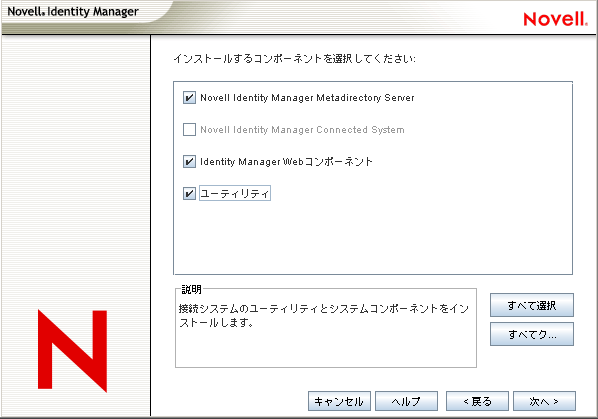
次のオプションを指定できます。
-
メタディレクトリサーバ: メタディレクトリエンジンとサービスドライバがインストールされます。これらには、Active Directory、Avaya、区切りテキスト、eDirectory、Exchange、GroupWise、JDBC、JMS、LDAP、Linux/UNIX設定、Lotus Notes、PeopleSoft、RACF、Remedy、SOAP、SAP、SIF、およびTop Secret用のIdentity Managerドライバが含まれます。このオプションを選択すると、eDirectoryスキーマも拡張されます。
重要:このオプションをインストールするには、最新のパッチが適用されたNovell eDirectory 8.7.3.6または8.8およびSecurity Services 2.0.5 (NMAS 3.1.3)がインストールされている必要があります。メタディレクトリサーバコンポーネントは、Identity Managerのメタディレクトリエンジンを実行する場所にインストールします。 適切なバージョンのNMASがインストールされていない場合は、警告メッセージが表示され、Identity Managerの機能を使用できません。
-
接続システム: 接続システムと、メタディレクトリエンジンを実行するサーバの間にリンクを確立できるようにするリモートローダがインストールされます。Windowsの場合、このオプションを選択すると、Active Directory、Avaya、区切りテキスト、eDirectory、Exchange、GroupWise、JDBC、JMS、LDAP、Linux/UNIX設定、Lotus Notes、PeopleSoft、RACF、Remedy、SOAP、SAP、SIF、およびTop Secret用の各ドライバがインストールされます。
接続システムは、アプリケーションサーバから、メタディレクトリエンジンを実行するeDirectoryベースのサーバにアプリケーション接続できるようするためにインストールします。この手順は、セクション 4.5, Windowsでの接続システムオプションのインストールで説明されています。
-
Webコンポーネント: このオプションでは、ドライバ環境設定、iManagerプラグイン、アプリケーションスクリプトおよびユーティリティがインストールされます。
Novell iManagerは、このオプションをインストールする前にインストールする必要があります。
-
ユーティリティ: JDBCドライバの他のスクリプトと、他のドライバのユーティリティがインストールされます。通常のドライバには、接続ユーティリティがありません。ドライバユーティリティには次が含まれている場合があります。
-
JDBCドライバ用SQLスクリプト
-
JMSコンポーネント
-
PeopleSoftコンポーネント
-
ライセンス監査ツール
-
Active Directoryディスカバリツール
-
Lotus Notesディスカバリツール
-
SAPユーティリティ
-
スクリプティングドライバインストーラおよび環境設定ツール
別のユーティリティを使うと、Identity Manager用のNovell Auditシステムコンポーネントを登録できます(このユーティリティをインストールするには、有効なバージョンのeDirectoryとNovell Auditログサーバがツリーにインストールされている必要があります)。
-
-
-
[]をクリックします。
-
インストールするドライバを選択し、[]をクリックします。
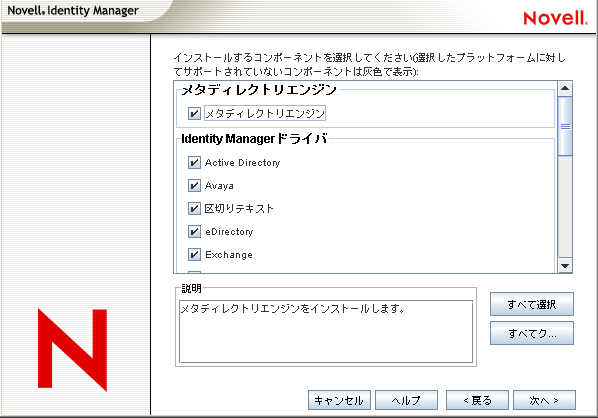
エンジンインストールのドライバを選択するページには、対応するプラットフォームにどのドライバをインストールできるかが表示されます。 デフォルトでは、選択可能なすべてのドライバが選択されています。
別のドライバが必要になった場合に後でインストールプログラムを実行しなくてもよいように、ドライバファイルをすべてインストールすることをお勧めします。ドライバファイルは、iManagerまたはDesignerを使用して設定されるまで使用されません。
-
製品のアクティベーションに関する情報メッセージが表示されたら、[]をクリックします。
ドライバはインストール後90日以内にアクティベートする必要があります。アクティベートしなかった場合、ドライバはシャットダウンします。
-
Password Synchronizationのアップグレードの警告メッセージが表示されたら、[]をクリックします。
このメッセージは、Password Synchronization 1.0を実行しているWindowsのものです。1.0への後方互換性が必要な場合、ドライバ環境設定ファイルに他のポリシーを追加する必要があります。 ポリシーがない場合、Password Synchronization 1.0は既存のアカウントには機能しますが、新しいアカウントや名前が変更されたアカウントでは機能しません。
-
[スキーマ拡張]ページで、次の情報を指定します。
![[スキーマ拡張]ページ](../graphics/wininstall04_n.png)
-
ユーザ名: eDirectoryスキーマを拡張する管理を持つユーザ(Adminなど、ツリーのルートに対してスーパバイザ権を持つユーザ)のユーザ名を指定します(CN=admin,O=novellなどのLDAP形式)。
-
ユーザパスワード: ユーザのパスワードを指定し、
-
-
[]をクリックします。ユーザ情報が有効な場合、[コンポーネント]ページの1ページ目(2ページ中)が表示されます。
ツリー上に有効なバージョンのeDirectoryとNovell Auditロギングサーバがインストールされている場合は、[インストールするコンポーネントの選択]ページで[]が選択されています。インストールされていない場合は、未選択です。[]を選択すると、JDBCやPeopleSoftなどのアプリケーションシステムのコンポーネントがインストールされます。
インストーラが既存のドライバ設定ファイルを検出すると、それらはバックアップパスに移動されます。
[]を選択すると、Client Login Extensionのインストーラがファイルシステムにコピーされます。Novell Identity Manager用Client Login Extensionの詳細については、『Novell Identity Manager 3.5.1管理ガイド』の「Novell Identity Manager 3.5.1用Client Login Extension」を参照してください。
-
インストールするコンポーネントを選択し、[]をクリックします。
![[コンポーネント]ページの1/2ページ目](../graphics/wininstall041_n.png)
-
SSLポート443を使用してiManager用のIdentity Managerプラグインをインストールするための追加のページが表示されます。[]をクリックします。
-
[コンポーネント]ページの2ページ目では、ユーティリティをインストールします。 Windowsへのインストールでは、アプリケーションコンポーネントがあるディレクトリを示す追加のページが表示されます。デフォルトでは、C:\Novell\NDS\DirXMLUtilitiesです。[]をクリックします。
-
[インストールするコンポーネントの選択]ページでは、プラットフォーム固有のユーティリティは、インストール先のプラットフォームで使用できない場合は淡色表示になります。Windowsの場合、JDBCドライバ用SQLスクリプト、JMSコンポーネント、PeopleSoftコンポーネント、ライセンス監査ツール、、Active Directory検出ツール、Lotus Notes検出ツール、SAPユーティリティ、およびスクリプティングドライバインストーラと環境設定ツールを含むすべてのコンポーネントを使用できます。必要なコンポーネントを選択して、[]をクリックします。
-
Novell Identity Manager用Client Login Extensionをファイルシステムにコピーするよう選択した場合は、インストールパスを選択するか、またはデフォルトのパスであるC:\Novell\NDS\DirXMLUtilities\cleを使用します。[]をクリックします。
-
[概要]ページで選択内容を確認して、[]をクリックします。
![製品およびコンポーネントの[概要]ページ](../graphics/wininstall042_n.png)
Novell Identity Managerのインストールプロセスにより、eDirectoryはシャットダウンされ、スキーマが拡張されます。 インストールプロセスにより、選択した製品とコンポーネントのインストールが開始されます。
-
インストールが完了すると、[インストールが完了しました]ダイアログボックスが表示されるので、[]をクリックします。
-
インストール済みのプラグインをiManagerに認識させるため、ここでWebサービスを再起動し、Tomcatを再起動します。
Identity Managerドライバをインストールした場合は、iManager 2.6以降のIdentity Manager設定ウィザードを使用するか、Designerを使用してドライバを設定できます。